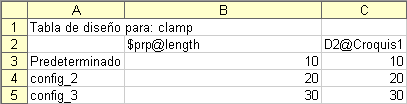El encabezado de columna en una tabla de diseño para especificar una propiedad personalizada utiliza esta sintaxis:
$PRP@propiedad
donde
propiedad
es el nombre de una propiedad personalizada. Puede utilizar una de las propiedades personalizadas enumeradas en el cuadro de diálogo Propiedades (haga clic en ), o puede agregar una nueva propiedad personalizada.
El encabezado de columna no distingue entre mayúsculas y minúsculas.
Si tiene la intención de utilizar la propiedad personalizada como una columna en una Lista de materiales:
- Para las LDM basadas en Excel, no incluya espacios en el Nombre de propiedad.
- Para las LDM basadas en tablas, se permiten espacios en el Nombre de propiedad.
Por ejemplo, utilice el encabezado $prp@Cost para controlar la propiedad personalizada Cost para cada configuración. En las celdas de encabezado de columna, escriba el valor de la propiedad para cada configuración. Si deja en blanco una celda, la propiedad para la configuración no queda definida.
Las propiedades que están asociadas con parámetros de modelo (cotas y propiedades físicas) se actualizan automáticamente cuando cambian los parámetros del modelo.
Las propiedades personalizadas añadidas en una tabla de diseño aparecen automáticamente en la pestaña Propiedades de configuración del cuadro de diálogo Propiedades. Puede utilizar estas propiedades en Notas y en Lista de materiales.
Ejemplo de una tabla de diseño que especifica propiedades personalizadas: